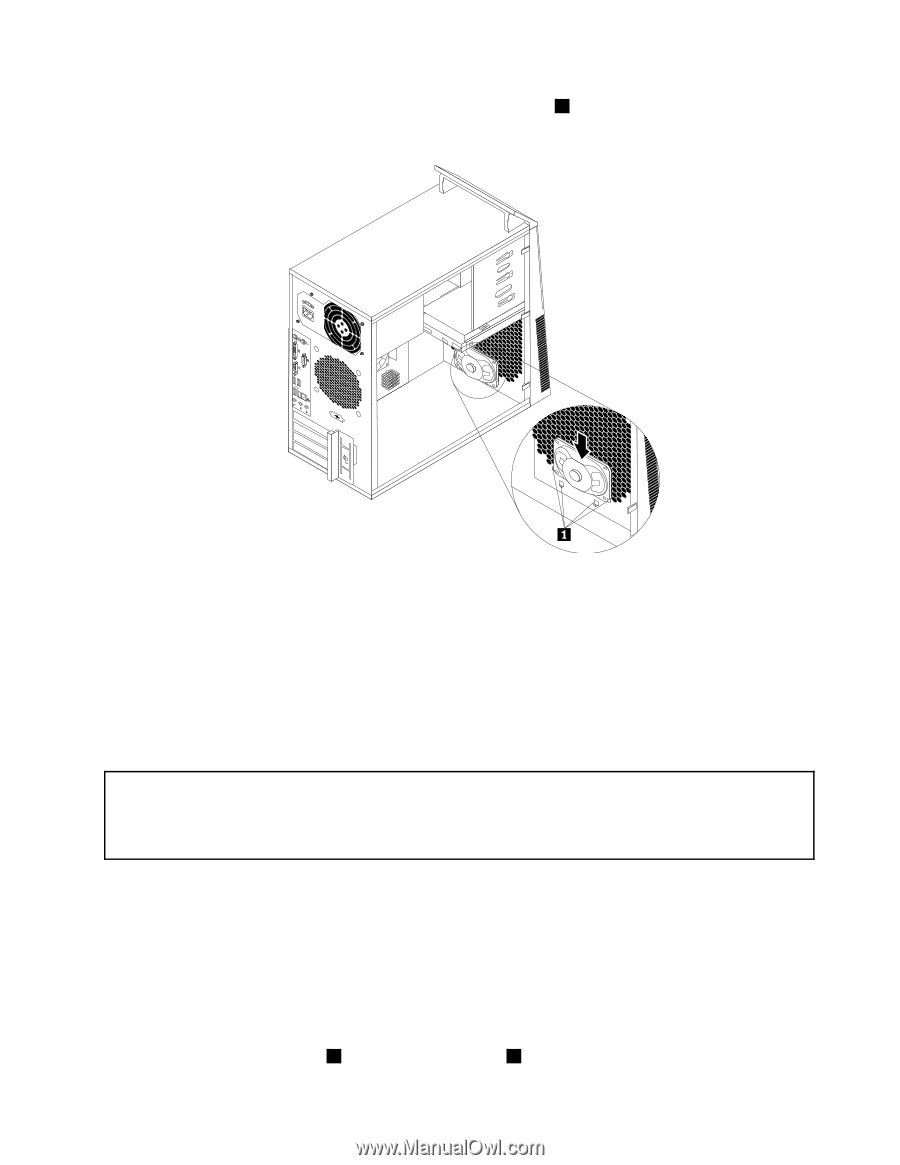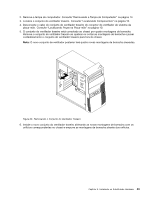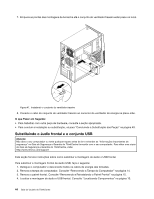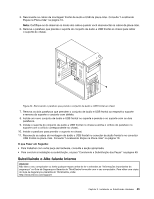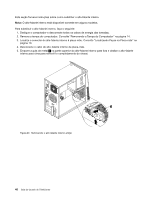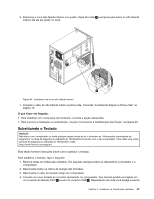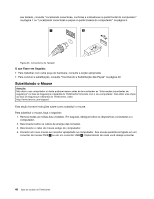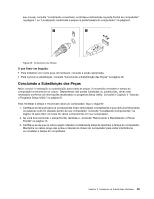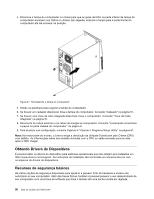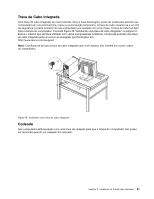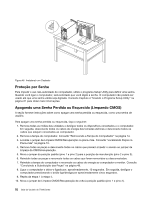Lenovo ThinkCentre M76 (Brazilian Portuguese) User Guide - Page 53
Substituindo o Teclado, Desconecte o cabo do teclado antigo do computador.
 |
View all Lenovo ThinkCentre M76 manuals
Add to My Manuals
Save this manual to your list of manuals |
Page 53 highlights
6. Posicione o novo alto-falante interno nos quatro clipes de metal 1 e empurre para baixo no alto-falante interno até ele ser preso no local. Figura 44. Instalando um novo alto-falante interno 7. Conecte o cabo do alto-falante interno à placa-mãe. Consulte "Localizando Peças na Placa-mãe" na página 10. O que Fazer em Seguida: • Para trabalhar com outra peça de hardware, consulte a seção apropriada. • Para concluir a instalação ou substituição, vá para "Concluindo a Substituição das Peças" na página 49. Substituindo o Teclado Atenção: Não abra o seu computador ou tente qualquer reparo antes de ler e entender as "Informações importantes de segurança" no Guia de Segurança e Garantia do ThinkCentre fornecido com o seu computador. Para obter uma cópia do Guia de Segurança e Garantia do ThinkCentre, visite: http://www.lenovo.com/support Esta seção fornece instruções sobre como substituir o teclado. Para substituir o teclado, faça o seguinte: 1. Remova todas as mídias das unidades. Em seguida, desligue todos os dispositivos conectados e o computador. 2. Desconecte todos os cabos de energia das tomadas. 3. Desconecte o cabo do teclado antigo do computador. 4. Conecte um novo teclado ao conector apropriado no computador. Seu teclado poderia ser ligado em um conector de teclado PS/2 1 ou em um conector USB 2 . Dependendo de onde você deseja conectar Capítulo 2. Instalando ou Substituindo Hardware 47